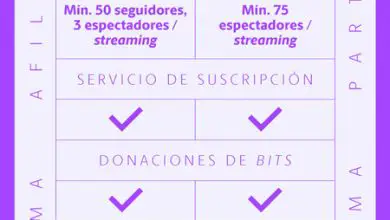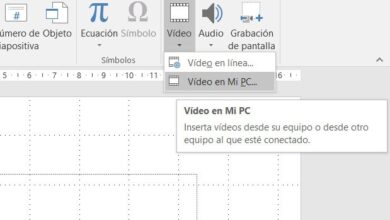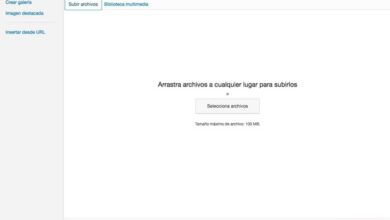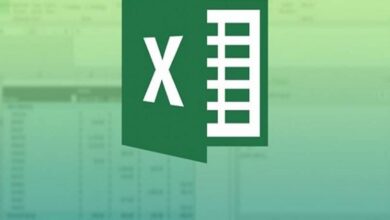Is Photoshop traag of loopt het vaak vast? Probeer deze tips
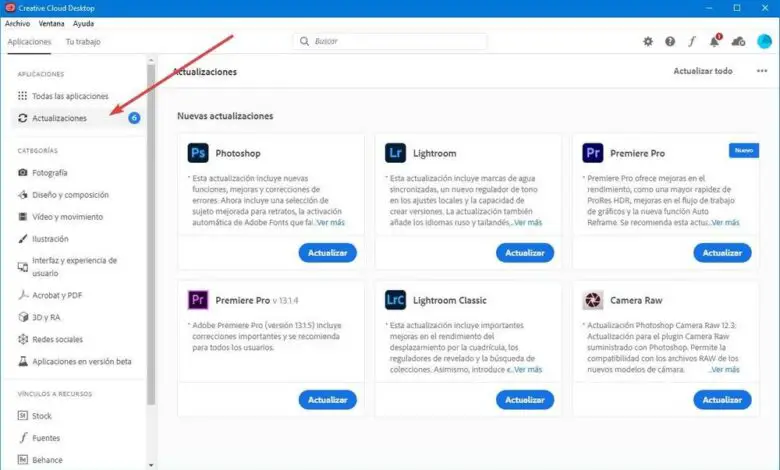
Photoshop is de ultieme afbeeldingseditor. Deze software wordt bijna dagelijks gebruikt door miljoenen mensen, zowel professionals, voor het werk, als amateurs om hun eigen foto's te retoucheren en te verbeteren. Er is echter een klein nadeel aan dergelijke uitgebreide en krachtige software, dat om goed te kunnen functioneren, er veel bronnen beschikbaar moeten zijn op de pc, inclusief RAM en CPU. En zo'n zwaar gebruik van deze componenten kan gemakkelijk vertragen le programma en zelfs vaak hangen.
Niet dat Photoshop crasht omdat het slechte software is. Het kan gebeuren met elk programma dat we op onze pc uitvoeren, vooral wanneer ze beginnen te omgaan met zeer grote hoeveelheden RAM . De kleinste fout bij het openen van bepaalde informatie kan ervoor zorgen dat de software niet functioneert. En hoewel het in andere programma's misschien niet relevant is, en we het kunnen oplossen door het gewoon opnieuw te openen, in software zoals deze Adobe-afbeeldingseditor , een crash of een onverwachte afsluiting kan ertoe leiden dat we enkele uren werk verliezen.
Daarom, als we Photoshop-gebruikers zijn en af en toe prestatieproblemen of bepaalde crashes hebben ondervonden, zullen deze tips u helpen om: prestatie verbeteren , om het minder geheugen te laten verbruiken en, tegen een vergoeding, om het stabieler te maken.
Gebruik altijd de nieuwste versie van Photoshop
Photoshop biedt, net als veel andere programma's, twee soorten updates. Dit programma wordt eenmaal per jaar bijgewerkt om versies te wijzigen en nieuwe functies, tools en verbeteringen te brengen, en ontvangt elke maand kleine reparaties om prestatie-, stabiliteits- en beveiligingsfouten te verhelpen en het programma soepel te laten werken. . Al deze updates worden gratis ontvangen via de Creative Cloud-programma .
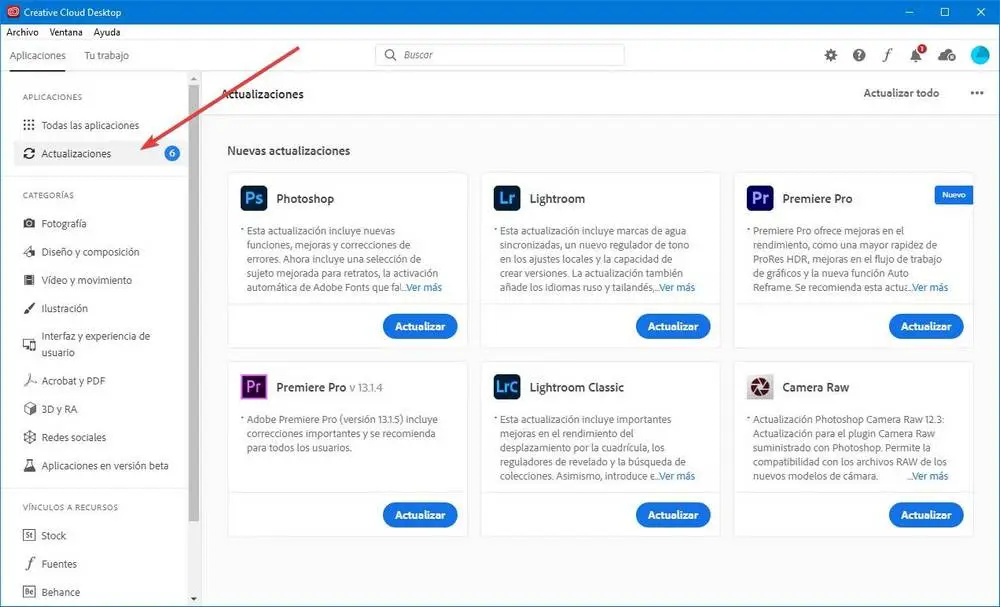
Als we een oude versie gebruiken, zonder update, kan deze problemen hebben met het correct functioneren en dit is de oorzaak van onverwachte afsluitingen. Zolang we een geldig Creative Cloud-abonnement hebben, duurt het updaten van Photoshop naar de nieuwste versie slechts enkele seconden. En het kan ons helpen veel meer problemen op te lossen dan we beseffen.
En je moet ook Windows updaten
Het is ook belangrijk om erop te wijzen dat, als we een van die mensen zijn die de pc meestal niet vaak updaten, vooral als we nog niet hebben bijgewerkt naar Windows 10 en Windows 7 blijven gebruiken, het raadzaam is om snel na te denken om te installeren de laatste versie van het besturingssysteem.
Patches voor het besturingssysteem lossen vaak problemen op die de werking van programma's zoals deze kunnen beïnvloeden.
Start Photoshop opnieuw, wis de instellingen of installeer het programma opnieuw
Net zoals wanneer de pc slecht gaat, wordt het aanbevolen om opnieuw op te starten, we kunnen onszelf vaak problemen besparen door Photoshop eenvoudig te sluiten en te openen wanneer deze langzamer begint te worden. En als er nog steeds problemen zijn, kunnen we proberen om programma-instellingen wissen .
We kunnen dit heel gemakkelijk doen met een eenvoudige sneltoets: we behouden de Ctrl + Alt + Shift-toetsen van ons toetsenbord gezonken , dan dubbelklikken we op het pictogram om Photoshop te openen. Tijdens het laadscherm zien we een bericht met de vraag of we het configuratiebestand uit het programma willen verwijderen.
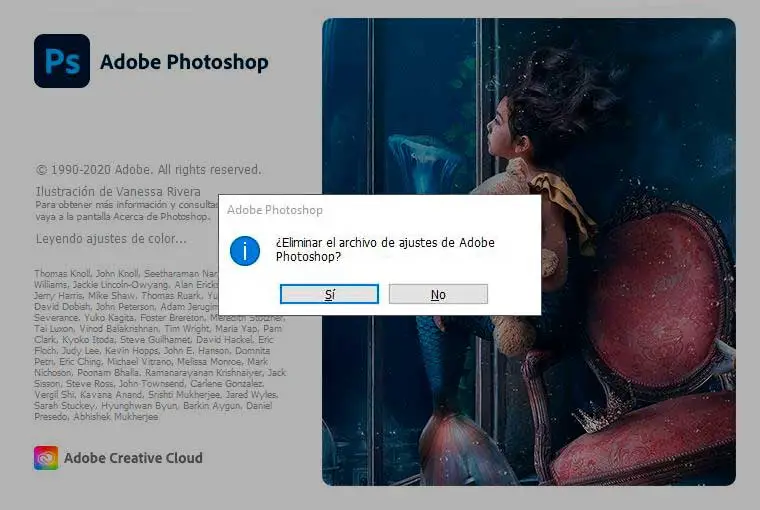
We zeggen ja, en dat is het. Nu wordt Photoshop geopend met een nieuwe standaardinstelling en moeten alle problemen worden opgelost. Natuurlijk zullen we enkele parameters opnieuw moeten configureren, zoals bijvoorbeeld het aantal wijzigingen in de geschiedenis, de regels of de meeteenheden.
Als we nog steeds problemen hebben met crashes of traagheid, moeten we proberen het programma volledig van onze pc te verwijderen en opnieuw te installeren. Het proces, via de Adobe Creative Cloud-app, is erg snel en eenvoudig, dus we zullen geen problemen ondervinden. Daarnaast kunnen we van de gelegenheid gebruik maken om de nieuwste versie te installeren, met al zijn updates, zodat de pc weer normaal werkt.
Controleer de prestatie-instellingen van Photoshop
Photoshop biedt een groot aantal configuratie-opties, waardoor veel gebruikers het kunnen vereenvoudigen en laten zoals het is. Hoewel de meeste van deze opties voor de meeste gebruikers prima werken, is één sectie bijzonder belangrijk: prestaties.
In de rubriek " Bewerken> Voorkeuren> Prestaties »We hebben toegang tot een instellingenmenu zoals hieronder.
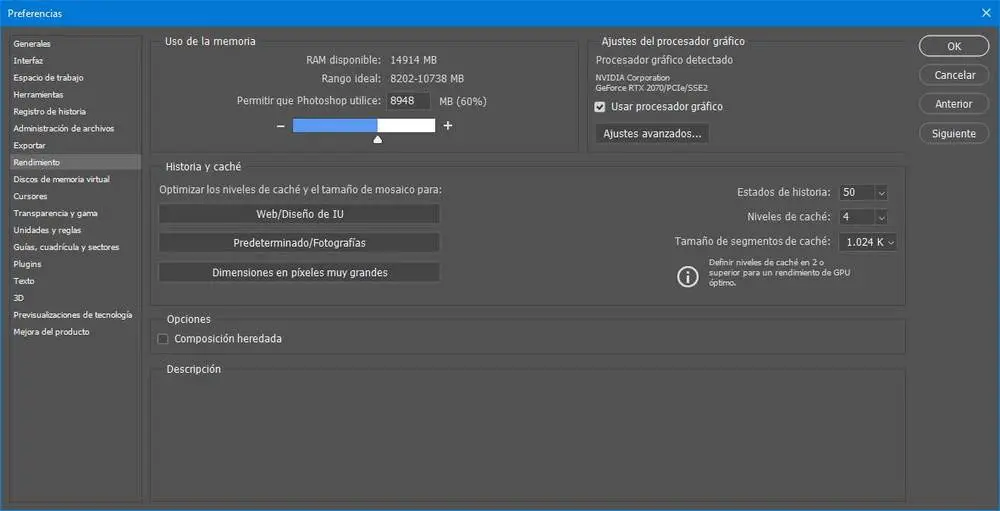
Vanuit dit venster kunnen we bijvoorbeeld de maximaal RAM-gebruik die we willen dat het programma gebruikt. Idealiter zou u een maximum moeten instellen dat hoog genoeg is om Photoshop goed te laten functioneren, terwijl er toch ruimte blijft voor Windows en andere programma's. Deze sectie zelf zal ons vertellen wat het ideale bereik is op basis van het geheugen dat we hebben geïnstalleerd. We kunnen hier ook de GPU-gebruik , wat ook de prestaties verbetert.
We zullen ook in staat zijn om de programmageschiedenis en cacheniveaus . Hoe minder geschiedenisstatussen we hebben, hoe minder RAM het verbruikt, maar hoe minder wijzigingen we ongedaan kunnen maken. Evenzo, hoe lager de cache, hoe minder bronnen het programma zal gebruiken, maar de prestaties zullen slechter zijn.
Nadat deze instellingen zijn gewijzigd, moeten we Photoshop opnieuw opstarten, zodat ze bij het openen beginnen te werken.
Schakel plug-ins van derden uit
de extra modules of plug-ins van derden kan erg nuttig zijn om ons te helpen met Photoshop te werken. Maar ze zijn ook een bron van problemen en kunnen vaak de oorzaak zijn van een trage uitvoering van het programma of een onverwachte mislukking. Daarom moeten we, als we problemen ondervinden tijdens het gebruik van dit programma, vaststellen of de oorzaak te wijten is aan de installatie van een add-on van derden.
Met Photoshop gesloten, onderhouden we de Shift-toets op toetsenbord en open het programma. Net als bij het vorige punt om terug te gaan naar de configuratie, verschijnt er een venster zoals het volgende waarin we kunnen kiezen of we het laden van add-ons van derden willen negeren.
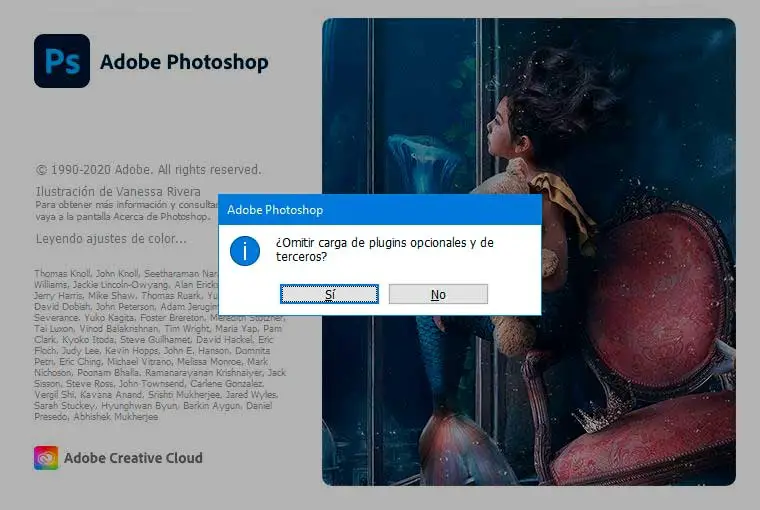
Als het programma na het uitschakelen van deze plug-ins zonder problemen correct begint te werken, is een van hen verantwoordelijk. We moeten ze allemaal updaten naar hun meest recente versie (om de compatibiliteit te maximaliseren) en, als dat blijft mislukken, ze een voor een verwijderen totdat we de verantwoordelijke persoon hebben gevonden.
Als je een oude pc hebt, update deze dan
Als na het proberen van al het bovenstaande onze Photoshop blijft falen, moeten we waarschijnlijk nadenken over het upgraden van onze pc of het kopen van een nieuwe. Om problemen te voorkomen, kunnen we het beste kiezen voor een computer met een Intel i3-processor , of hoger, evenals met ten minste 4 GB RAM .
En a mid-range speciale grafische kaart , aangezien deze afbeeldingseditor GPU-versnellingsfuncties heeft waarmee u afbeeldingen als een accelerator kunt gebruiken om allerlei soorten berekeningen sneller uit te voeren.
Een andere truc die ons kan helpen, is om de resolutie van het hoofdscherm te verlagen. Vanwege het grote aantal berekeningen dat dit programma moet doen, als onze monitor een zeer hoge resolutie heeft en onze hardware het niet aankan, is dit een van de redenen waarom Photoshop traag kan zijn. Het verlagen van de resolutie zal de prestaties van het programma verbeteren.